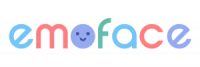Emoface Assistance
Help Center > Support technique
Support technique
L’application ne marche pas / ne se lance pas
Si l’application Emoface ne s’ouvre pas ou ne fonctionne pas :
- Vérifiez tout d’abord que votre appareil est bien à jour et qu’il possède les configurations minimales requises pour le bon fonctionnement de l’application.
- Redémarrez votre appareil.
- Allez sur Google Play/Windows Store/App Store et vérifiez que l’application Emoface est bien à jour.
Si le problème persiste, pas de panique : cliquez ici pour contacter notre SAV et nous trouverons rapidement une solution.
Il est possible comme précisé en 1- que ce problème soit dû au fait que votre appareil soit une trop ancienne version. En effet, posséder un appareil (tablette, ordinateur) trop ancien ne vous permet pas de faire tourner l’application correctement. Vous pouvez donc télécharger l’application mais pas l’utiliser ni même l’ouvrir.
Que faire ? Essayez d’utiliser un autre appareil. Voici les modèles d’appareils compatibles avec Emoface, Play & Learn Emotions, ayant les configurations minimales requises pour le bon fonctionnement de l’application.
Le son ne fonctionne pas
Il est possible que le son soit désactivé. Pour le vérifier, rendez-vous dans la partie “paramètres”, accessible depuis le mode “paramètres et profils”.
Vous pouvez alors vérifier que les fonctionnalités “Voix” et “effets sonores” sont bien activées. “Feedback” est également un effet sonore qui apparaît dans le parcours, vérifiez qu’il soit bien activé.
Le retour caméra ne fonctionne pas
Si votre caméra n’est pas endommagée mais que le retour caméra ne fonctionne pas, il se peut que vous ayez (volontairement ou non) refusé l’accès à votre caméra pour l’application Emoface Play & Learn Emotions.
Comment autoriser Emoface Play & Learn Emotions à utiliser ma caméra ?
Afin d’autoriser l’application à utiliser votre caméra, rendez vous dans les paramètres de votre appareil, puis :
- pour IOS, faites le chemin applications > Emoface Play & Learn Emotions Vous pouvez ensuite gérer les autorisations de l’application. Autorisez la caméra.
- pour Androïd, faites le chemin > Confidentialité > Caméra Vous pouvez ensuite gérer les applications autorisées à accéder à la caméra. Autorisez l’application.